Excel插入图片的小技巧:如何批量插入图片,批量调整图片?
Excel插入图片的一个小技巧:如何批量的插入图片,批量的调整图片的大小,批量的把图片插入到对应的位置上。以这样的一个员工表为案例,当前我需要把这些照片全部填写到这儿,因为人数比较多,一个一个的插入肯定非常的慢。
如何完成批量的插入?这些是我照片整理的一个文件夹,把这文件夹的照片,比如说第一个人的照片,去找到这第一个人。在这里面我首先要明白一个Excel的一个核心,就是关于姓名的排序,让这个姓名的排序和我们当前插入的这个姓名排序,全部的对应上,这样就可以完成一个批量的插入。

·首先第一个,我将当前的姓名来进行一个排序,我们给它做一个降序排序。第一个是周国金,周国金第二个是什么?张磊德然后我将这个点击右键,也将它进行一个排序,排序也是个递减。
·我们把这个人几个姓名把它先递上,第一个是周国金,第二个是张磊德,那么第三个人,晏燕好,我们在这里面选择它完全没有错,这个的顺序,一定要和你这个姓名的顺序,来一个对应。
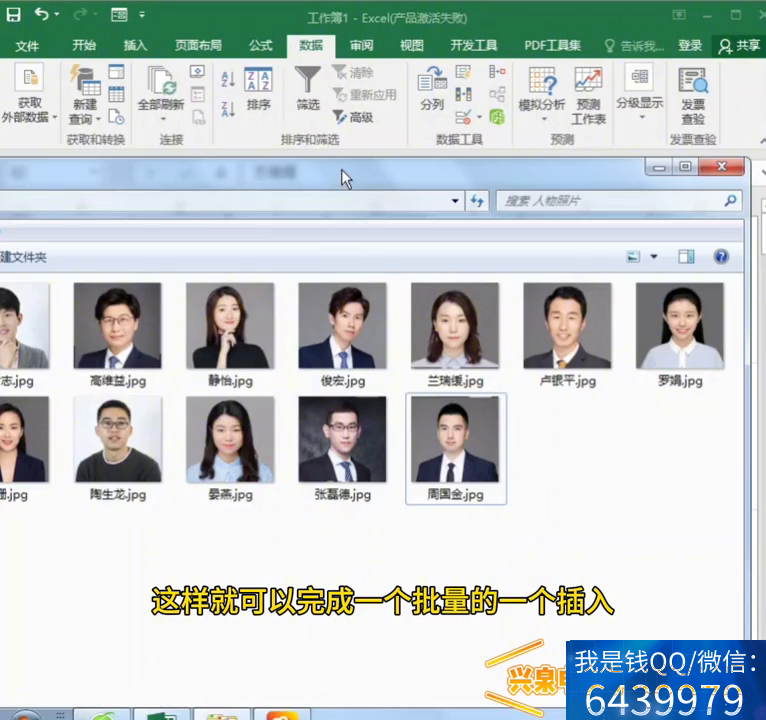
·然后把光标定在第一个照片框里面,找到插入,找到插图,选择图片,我们在这里面还是要给它做一个排序,递减的方式排序。那么第一个就完全是当前的,第二个也没有错,你把这个顺序要对好然后把这些所有照片全部选定,然后点一下它插入好。
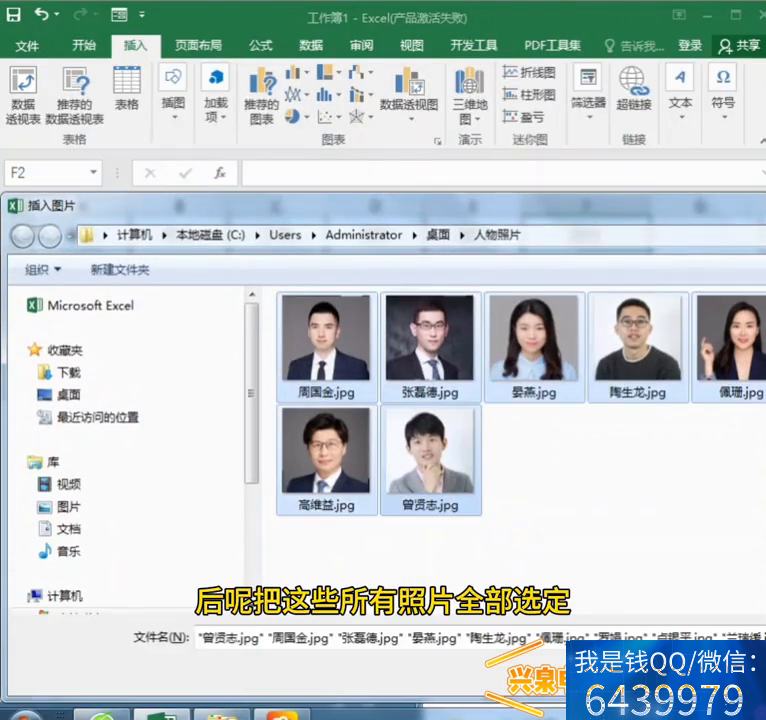
·现在肯定是图片太大了,缩小一下,批量的来调整一下。这时候在图片是选择的状态下,任意拉这个圆点,就可以对图片的大小进行调整。
·然后你需要是把最后一张图片,拉到最后一个格子里面来,然后Ctrl全选所有图片,找到格式,在这里找到对齐,我们来做一个批量的对齐。
·首先我给做个右对齐,然后选择对齐让他纵向分布。好现在我再给缩小放大一下看一下,那么每个人的每一张照片都插进来了,这个位置上,可能稍稍要移动一点点移到这个单元格里面来。如果留100张或1000张图片就可以用我今天分享的这个方法来进行批量的插入。当然了也可以把Excel再做出一个word文件来进行排版。
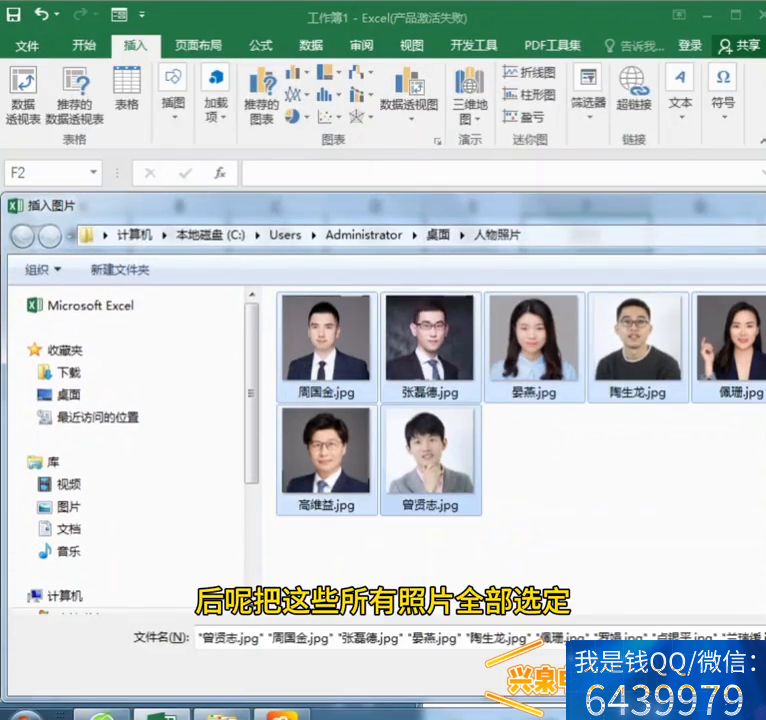
今天的这个技巧你学会了吗?记得关注我,每天带你学点电脑知识。


